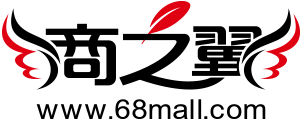【翼商城 PC微信端】第三方登录--QQ登录绑定
1970-01-01 08:01:36 15630
QQ登录绑定后,商城用户即可以在前台通过QQ登录商城,方便用户使用。
第一步 首先打开QQ互联链接,http://connect.qq.com。
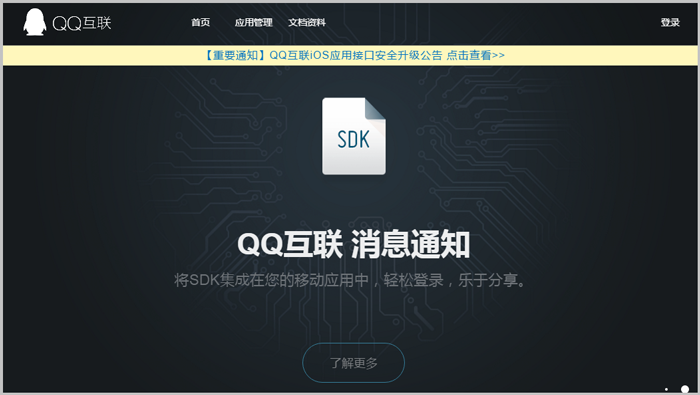
第二步 点击登录,使用QQ登录。
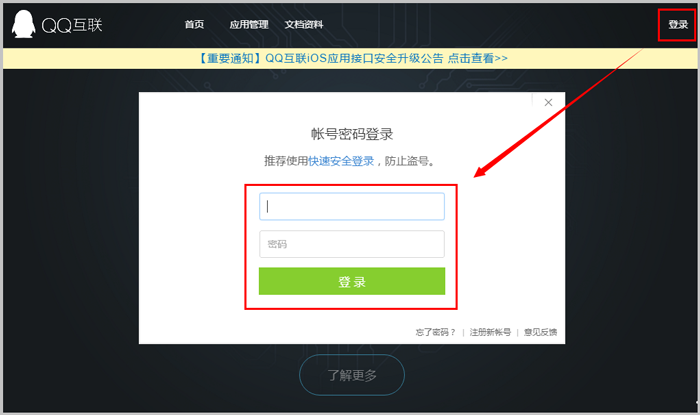
第三步 登录成功后,填写开发者资料,提交审核,审核通过后方可创建应用,在QQ互联首页右上角点击开发者头像进入信息编辑页面,按照网页要求填写信息并提交审核即可。
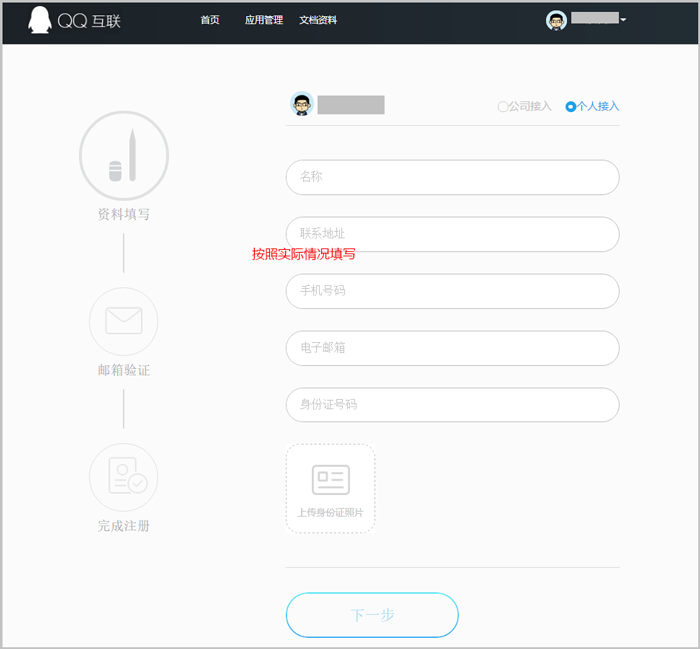
第四步 提交审核之后,等待QQ互联审核,审核时间大约一个工作日,点击应用管理,即可看到开发者资料审核状态。
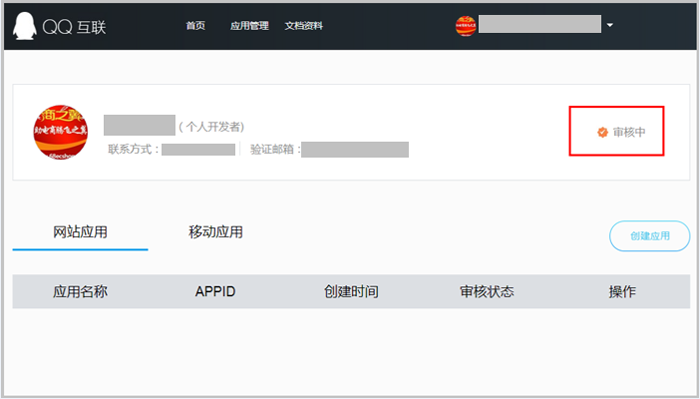
第五步 审核通过后,即可创建应用,安卓手机和苹果手机app使用QQ登录,是需要单建应用,微商城和pc端使用QQ登录,则共用一个应用。此处只介绍pc端如何设置,关于
app和微商城设置,具体参考相应使用手册。
选择网站应用,点击创建应用,选择应用类型弹框弹出,选择创建网站应用。

第六步 填写基本信息,点击创建应用。注:此处网站名称需要和域名备案网站名称保持一致,不一致的话会审核失败。
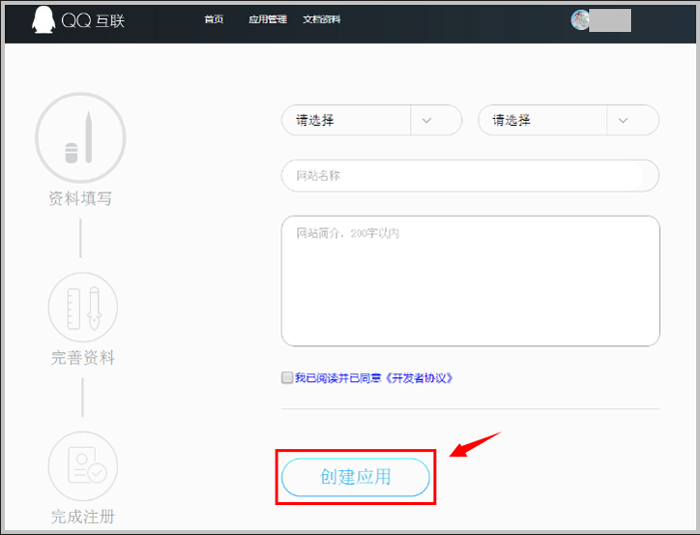
第七步 填写详细信息
网站域名的填写格式如下:
填写pc端域名即可,例如:http://www.网站域名(注:如果是https的域名就使用https开头)
网站回调域:需要填写回调地址,填写格式如下:
pc端和微商城的域名后面添加/website/act-login.html,用英文半角字符的分号“;” 隔开
例如:http://www.网站域名/website/act-login.html;http://m.网站域名/website/act-login.html(注:需要填写PC端域名+微商城端域名,并用“;”隔开,使用英文状态下的分号)

第八步 等待资料的审核,审核时间大约在7个工作日。
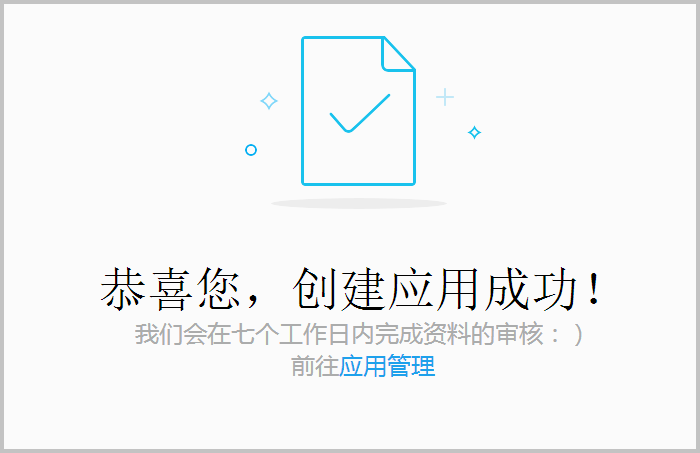
第九步 打开应用管理,页面显示如图所示。
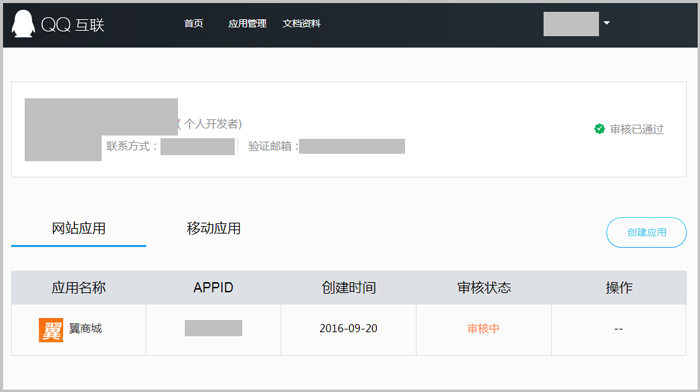
第十步 审核通过后,点击查看。
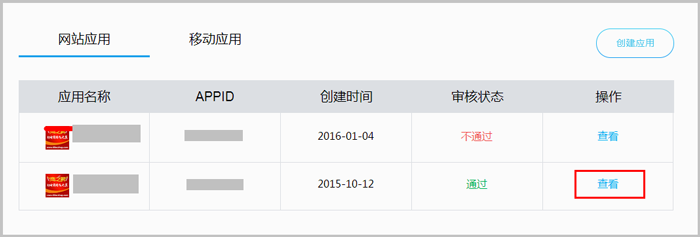
第十一步 在新打开的界面中获取APP ID和APP KEY值,并记录。
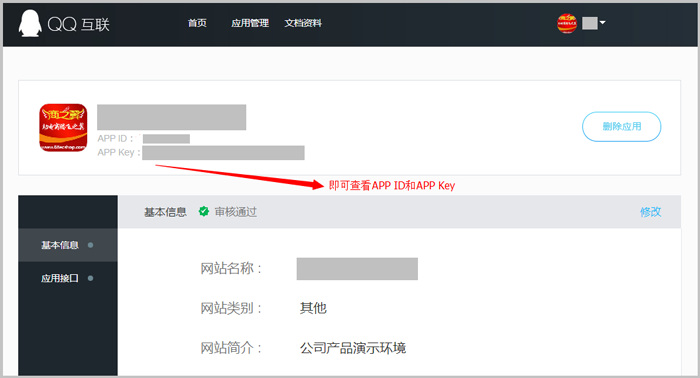
第十二步 登录商城平台方后台,点击系统 - 接口 - 第三方登录 - QQ登录,输入之前记录的APP ID和APP KEY,点击确认提交。
第十三步 打开设置 - 是否开.启QQ登录开关,并点击确认提交,前台即可使用QQ登录

至此,QQ登录绑定完成。
此时商城用户在前台可使用QQ登录,操作步骤如下。
1.在商城前台登录页面选择QQ登录。

2.进入QQ登录页面,在此页面输入QQ帐号密码或扫码登录。
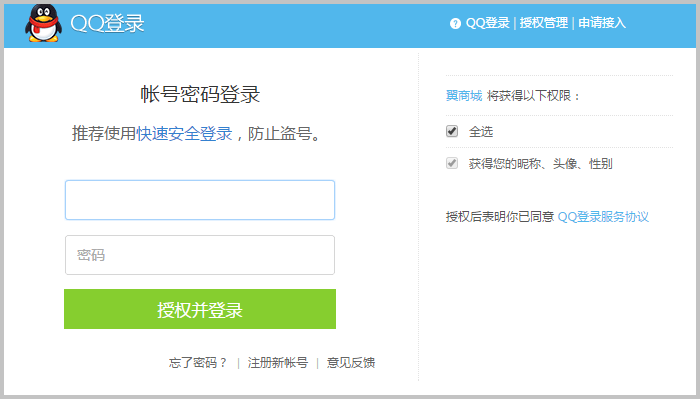
3.手机端扫码登录后确认允许登录QQ互联登录授权。
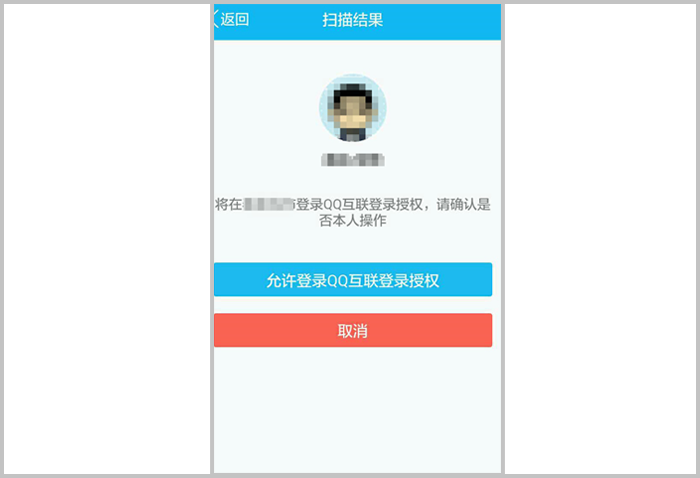
4.首.次登录后商城进行帐号绑定,如果已有帐号,请输入商城帐号和密码进行绑定,如果没有帐号,则用户注册帐号后绑定使用即可,一次绑定后,再次使用时,无需再绑定。
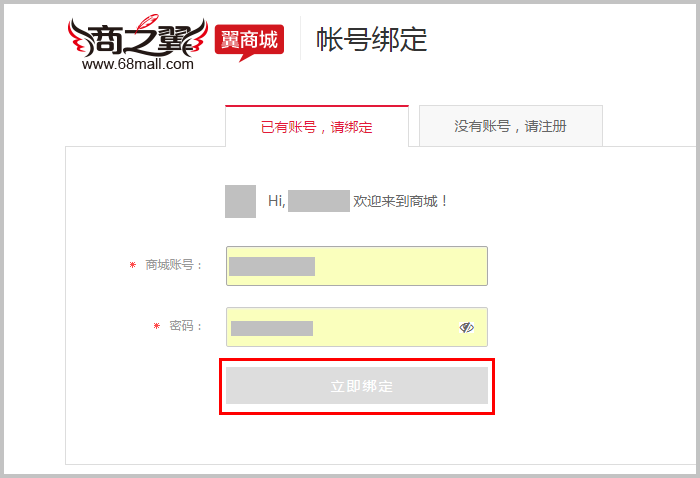
至此,QQ登录绑定教程完成。
注意:PC端配置好后,无需再配置微信端,微信端会自动调用PC端配置